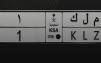أقوى مشغل فيديو للكمبيوتر لجميع إصدارات ويندوز








عند تنزيل الفيديوهات ومقاطع الفيديو على حاسوب ويندوز، ستحتاج إلى مشغل الفيديو لفتحه وتشغيله، ولهذا السبب يأتي النظام عادة مع تطبيق مشغل الفيديو الافتراضي.
لكن المشكلة هي أن هذا التطبيق ليس فعالا إذ لا يشغل كل صيغ الفيديوهات، من جهة أخرى هناك برامج من شركات يقدمون تطبيقات أقوى.
دعونا في هذا المقال نتعرف على أقوى مشغل جميع صيغ الفيديو للكمبيوتر لجميع إصدارات ويندوز:
مشغل جميع صيغ الفيديو للكمبيوتر مجانا
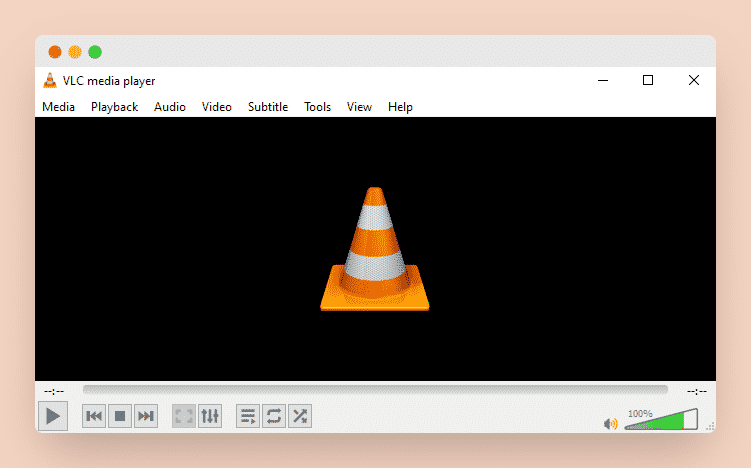
أفضل مشغل جميع صيغ الفيديو للكمبيوتر لجميع إصدارات ويندوز عن تجربة هو الشهير VLC Media Player.
هو مشغل وسائط مجاني ومفتوح المصدر ومتاح لجميع المنصات الشائعة، بما فيها ويندوز 7 و 8 و 10، تم إنشاء VLC Media Player بواسطة مشروع VideoLAN لدعم عدد كبير من أساليب ضغط الصوت والفيديو وتنسيقات الملفات، على مر السنين اكتسب VLC سمعة كونه مشغل الفيديو الذي يدعم كافة صيغ الفيديو.
يعد VLC واحدا من أفضل مشغلات وسائط الكمبيوتر نظرًا لطبيعته السريعة والبسيطة التي لا تتضمن أي خطوات معقدة.
يتميز البرنامج أيضًا بخيارات التخصيص المختلفة التي يمكن أن تساعدك على تحسين تجربة المشاهدة وتغيير شكل المشغل.
يتلقى بديل Windows Media Player المدهش أيضًا تحديثات متكررة ولديه مجتمع مستخدم كبير، يتم تشغيله على كافة إصدارات ويندوز من Windows 10 إلى Windows XP SP3، ويحتفظ مشغل الأفلام المجاني هذا بتلقي الميزات والتحديثات الجديدة.
يمكنك تنزيل البرنامج من هنا.
مشغل الفيديو جميع الصيغ لويندوز 7
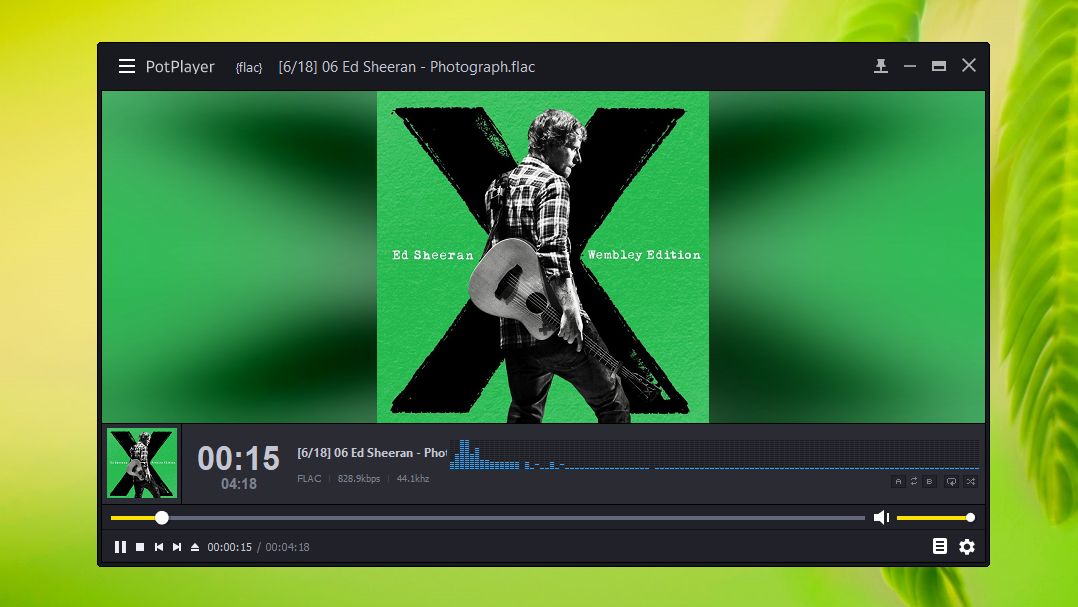
من أفضل البرامج التي تعمل على ويندوز 7 هو PotPlayer الذي يعد من أقوى مشغلات جميع صيغ الفيديو للكمبيوتر للإصدار السابع من ويندوز.
تمكنت PotPlayer من كسب سمعة طيبة في الآونة الأخيرة، تم تطوير برنامج الوسائط المتعددة لنظام التشغيل ويندوز بواسطة شركة إنترنت كورية جنوبية تسمى Kakao.
يحتوي PotPlayer على الكثير من الميزات والتخصصات التي تطور من تجربة مشاهدة مقاطع الفيديو، يأتي مشغل الوسائط الموصى به مع مجموعة واسعة من خيارات التخصيص التي تسمح لك بتخصيصها وفقًا لاحتياجاتك.
باستخدام تقنيات مثل CUDA و QuickSync و DXVA، يمكن لـ PotPlayer تقديم أقصى أداء وتجربة خفيفة. لهذا السبب فإن PotPlayer هو ثاني أفضل مشغل وسائط في القائمة.
مقارنةً بـ VLC ، قد يكون PotPlayer أقل شعبية، لكنه يدعم المزيد من أنواع الملفات الحديثة، حيث يشغلها إضافة لملفات MP4 / FLV / AVI / MKV وهي شائعة جدًا.
لديك الخيار للاختيار بين بطاقات الصوت ووضع إشارة مرجعية على مشاهدك المفضلة ومعاينتها وما إلى ذلك.
يمكنك أيضًا الحصول على مرشحات للسطوع والتباين وتدرج الألوان والحد من الضوضاء، وما إلى ذلك، كما تأتي مع الكثير من اختصارات لوحة المفاتيح المدمجة ومفاتيح الاختصار، ولكن ما الذي يجعل VLC أكثر شعبية من PotPlayer؟
حسنًا بالنسبة لمعظم المستخدمين قد تكون قائمة الميزات والإعدادات الطويلة أكثر من اللازم، أيضا يقتصر PotPlayer على ويندوز.
يمكنك تنزيل البرنامج من هنا.
مشغل فيديو جميع الصيغ لويندوز 10
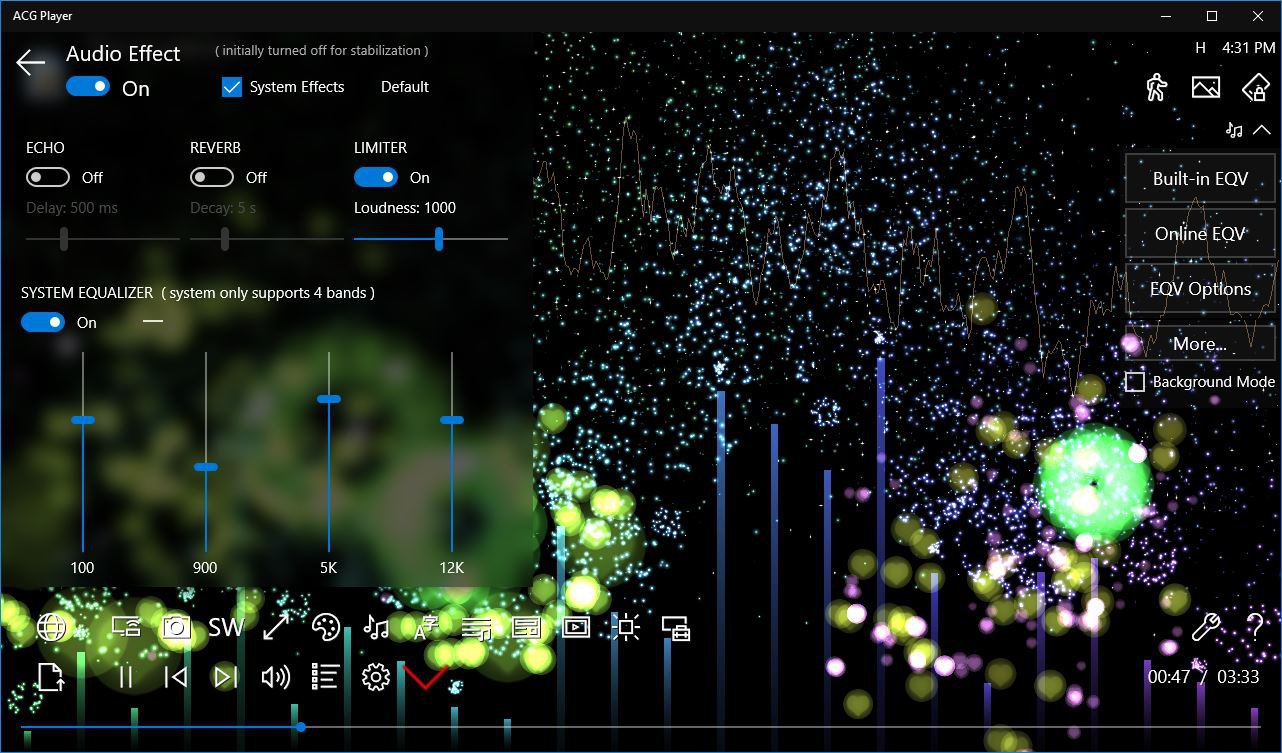
من أفضل تطبيقات مشغلات الفيديوهات لجميع الصيغ والتي تتوفر لنظام ويندوز 10، نجد برنامج ACG Player.
إذا كنت تبحث عن تطبيق مشغل وسائط مبني لنظام التشغيل ويندوز 10، حان الوقت للبدء في استخدام برنامج ACG Player وقد يكون خيارك النهائي.
يحتل هذا التطبيق مرتبة عليا بين أفضل تطبيقات مشغل الفيديو بسبب طبيعته الخفيفة.
يحتوي برنامج ACG Player على جميع الميزات الأساسية، مثل تأثيرات الصوت والفيديو، والتحكم في الإيماءات، وموسيقى الخلفية، إلخ.
يدعم برنامج ACG Player التشغيل من الأجهزة والملفات والأقراص الخارجية، وهو يدعم معظم الصيغ الأساسية والشهيرة للفيديوهات والوسائل المتعددة.
يمكنك تنزيل البرنامج من هنا.
مشغل الفيديو YAFFplayer البسيط:
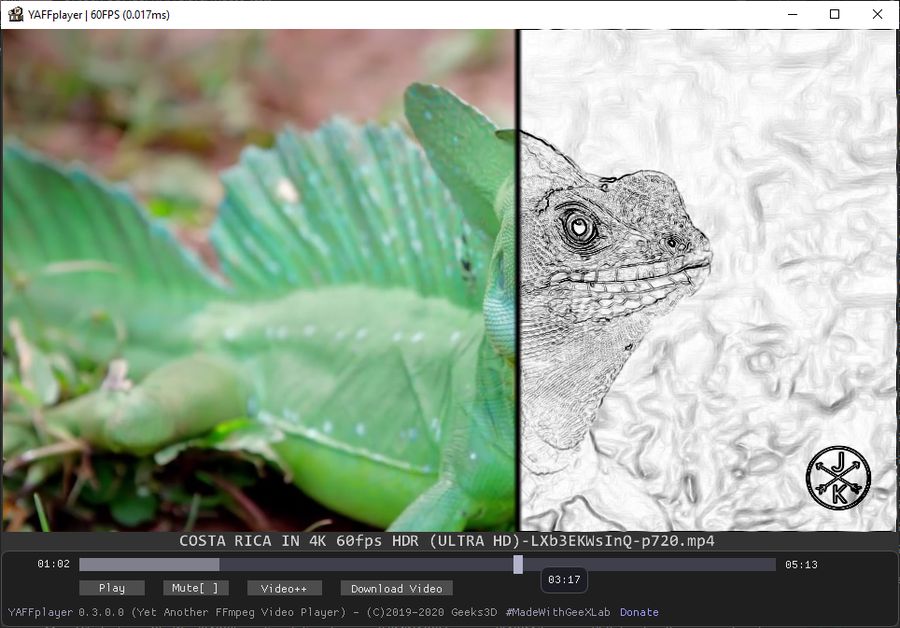
يرمز الاسم إلى Yet Another FFmpeg Video Player، كما تعلم لأن الكثير من مشغلات الوسائط تعتمد على مكتبة تشفير المصدر المفتوح.
واجهة YAFFplayer نظيفة ولا تحتوي على قائمة النقر بزر الماوس الأيمن أو شريط أدوات فاخر، لتشغيل مقطع فيديو قم بسحبه وإفلاته على الواجهة.
البرنامج محمول ولكن يمكنك إضافته إلى قائمة الأدوات التي يمكنك تشغيل مقاطع الفيديو بها من صفحة الإعدادات، فهو يساعد على فتح الملفات بشكل أسهل قليلاً.
انقر بزر الماوس الأيمن على النافذة لإيقاف الفيديو مؤقتًا أو تشغيله، أو استخدم K أو مفتاح المسافة، استخدم مفاتيح الأسهم لإرجاع التشغيل أو تقديمه بسرعة، أو انقر فوق شريط البحث.
يدعم البرنامج التقديم السريع التدريجي (والإرجاع) كما يفعل يوتيوب، اضغط على المفاتيح من 0 إلى 9 لتحريك الجدول الزمني بنسبة 10٪.
يعرض مشغل الفيديو عدد الإطارات في الثانية (معدل الإطارات في الثانية) للفيديو على شريط العنوان، إذا كنت ترغب في عرض مزيد من المعلومات حول الفيديو فاضغط على I تخبرك هذه اللوحة باسم الفيديو وموقع المجلد والعدد الإجمالي للإطارات ودقة الفيديو وترميز الفيديو والصوت الذي تم ترميزه به.
يقوم YAFFplayer بأكثر من مجرد تشغيل الوسائط: انقر فوق زر تنزيل الفيديو وسيبدأ البرنامج في تنزيل الفيديو من عنوان URL الموجود في الحافظة.
يستخدم التطبيق الأداة الشعبية مفتوحة المصدر youtube-dl لتنزيل مقاطع الفيديو، بدلاً من ذلك يمكنك النقر فوق الزر Video ++، الذي يُظهر صفحة الإعدادات، والتي يمكنك من خلالها لصق عنوان URL في المربع الموجود أسفل قسم تنزيل الفيديو.
هناك ميزتان في هذه الطريقة، حيث تحتوي هذه الصفحة على اختصارات لفتح مجلد التنزيل، وفتح صفحة الفيديو على موقع يوتيوب.
حدد المربع الأول في القسم لإضافة الطابع الزمني الحالي إلى اسم الفيديو الذي تم تنزيله، اختياريًا يمكنك استخدام YAFFPlayer لاستخراج صوت MP3 من مقطع فيديو، لقد اختبرت أداة التنزيل مع عدة مواقع، وهي تعمل بشكل جيد.
تسمح لك إعدادات الألوان والتأثيرات بتمكين تأثيرات المرشح للفيديو، المرشحات والتأثيرات المتاحة هي: Sketch وهو نوع من الرسم بالقلم الرصاص، والإزاحة، والكهرباء، والشاشة النقطية، و CRT، و Halftone، والرمادي (أحادي اللون).
يضع مشغل الوسائط منزلقًا رأسيًا على الشاشة، مشابهًا لتلك التي ربما تكون قد شاهدتها قبل مقارنات الصور وبعدها، يمكنك تحريك شريط التمرير لتطبيق الفلتر على جزء الفيديو الذي يعمل به وهو نوع رائع.
يتوفر YAFFplayer لأجهزة ويندوز ولينكس وRaspberry Pi وهو يعمل بكفاءة عالية على ويندوز كما هو تجربتنا.
لا توجد وحدة تحكم في مستوى الصوت في مشغل الفيديو، لذلك ستحتاج إلى التحكم في صوت ويندوز، أو استخدام شيء مثل EarTrumpet للتحكم في مستويات إخراج الصوت في التطبيق.
إذا كنت قادمًا من شيء مثل VLC أو MPC أو PotPlayer، فمن الممكن أن لا يعجبك YAFFplayer، لأنه بسيط للغاية، يؤدي عدم وجود دعم للميزات الأساسية مثل الترجمة، وتبديل ملء الشاشة، وما إلى ذلك إلى إعاقة البرنامج، لكنه من أفضل أدوات تنزيل مقاطع الفيديو من المواقع وهذه الميزة التي يتفوق بها على عدد من المنافسين.
يتم إصدار نسخ جديدة من البرنامج وهو أمر مطمئن، حيث يعمل المطورون على إضافة مميزات جديدة وتصحيح الأخطاء، ويمكنك تنزيل أحدث نسخة من YAFFplayer من هنا.